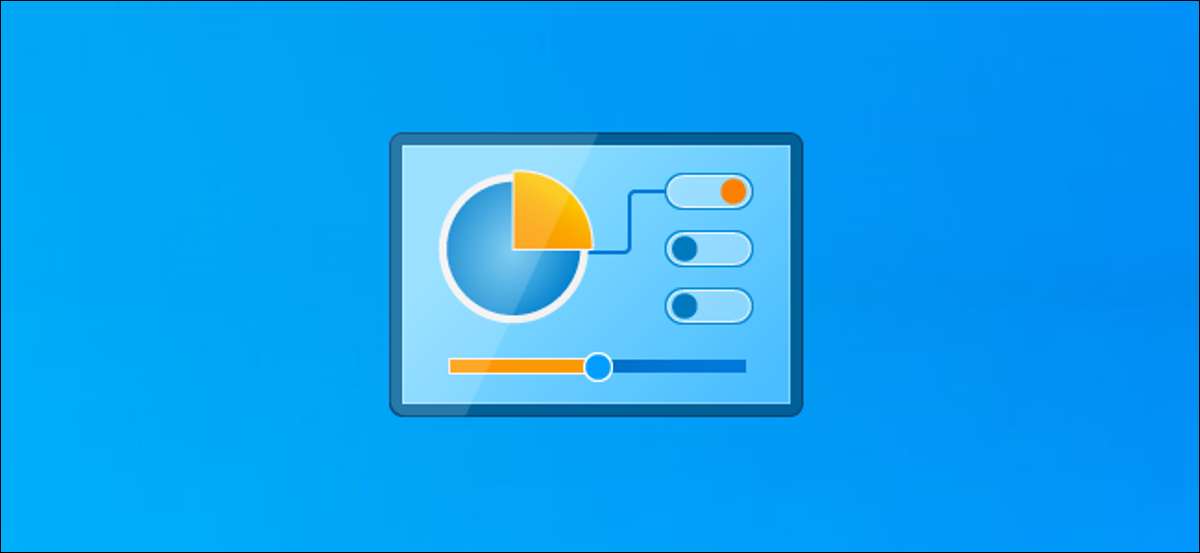
Enquanto há conversações do Microsoft axing o painel de controle, Não vai a lugar algum tempo em breve . Algumas configurações importantes são encontradas apenas no painel de controle clássico no Windows 10 - eles não estão no aplicativo de configurações. Aqui estão 13 maneiras de abrir o painel de controle.
Pesquise no menu Iniciar
Você pode procurar por algum aplicativo no seu PC com o recurso de pesquisa do menu Iniciar, que também é conhecido como pesquisa do Windows. Na caixa de pesquisa à esquerda da barra de tarefas, basta digitar "painel de controle". Clique em "Painel de controle" nos resultados da pesquisa para lançá-lo. Você também pode usar as teclas de seta para selecioná-lo e pressionar "Enter."
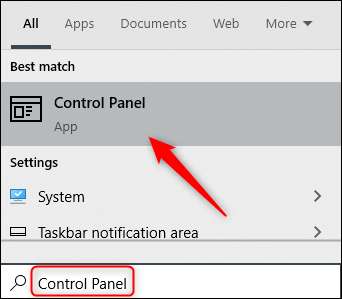
RELACIONADO: Pare de caçar e comece a encontrar!
Fixá-lo para a barra de tarefas
O Windows permite-lhe Aplicativos de Pin para a barra de tarefas para acesso rápido. Você pode iniciar o painel de controle usando um dos métodos neste artigo e, em seguida, fixá-lo para a barra de tarefas.
Para fazer isso, inicie o painel de controle, clique com o botão direito do mouse em seu ícone na barra de tarefas e selecione "PIN para a barra de tarefas" para mantê-lo permanentemente. Você pode arrastar e soltar o ícone de atalho para reposicioná-lo onde quiser na barra de tarefas.
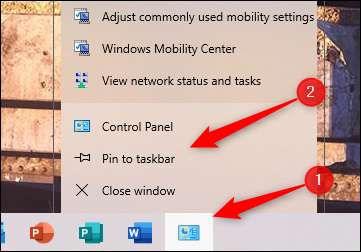
Clique no menu Iniciar
Existem três maneiras de abrir painel de controle no menu Iniciar. O primeiro é da lista de aplicativos. Clique no botão Iniciar (ou pressione a tecla Windows), role para baixo na lista de aplicativos, clique em "Windows System" para abrir a pasta e clique em "Painel de controle".
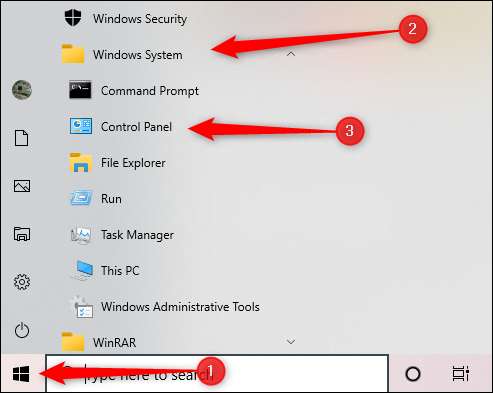
Você também pode adicionar um atalho à seção Tile Pinned à direita do menu Iniciar. Para fazer isso, abra o menu Iniciar, digite "Painel de Controle" na caixa de pesquisa (ou encontrá-lo na lista de aplicativos), clique com o botão direito do mouse no atalho do Painel de Controle nos resultados da pesquisa e, em seguida, clique em "PIN para iniciar".
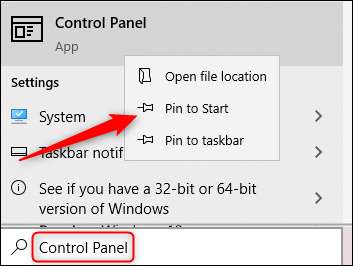
A telha de atalho do painel de controle agora aparecerá na seção Tile fixada do menu Iniciar. Clique para iniciar o painel de controle.

Pergunte ao Cortana
Se o seu PC tiver um microfone, você pode Pergunte ao Cortana para abrir o arquivo explorador. Para fazer isso, clique no ícone Cortana (o círculo) na barra de tarefas.

O comando de voz para o painel de controle é um pouco diferente. Normalmente, quando você quer abrir um aplicativo através do Cortana, você dirá "Aberto [App Name]". Mas se você disser "painel de controle aberto", você receberá um erro.
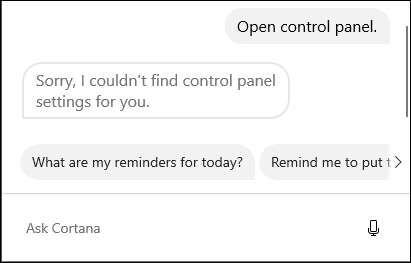
Para iniciar o painel de controle com o Cortana, clique no ícone do microfone e diga apenas "painel de controle" - não diga "aberto" antes dele. O Cortana lançará o painel de controle.
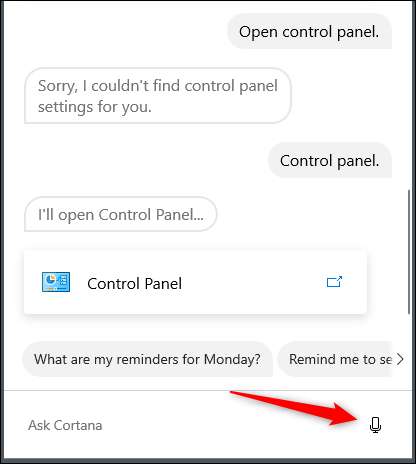
Se você não tiver um microfone, poderá apenas digitar "painel de controle" na caixa de texto Perguntar ao Cortana também.
Use a caixa de pesquisa de configurações
Você pode encontrar painel de controle com uma pesquisa de menu inicial, mas também pode pesquisá-lo na janela Configurações - se você tiver a janela de configurações abertas.
Em Configurações (que você também pode abrir pressionando o Windows + i no teclado), clique na caixa de pesquisa na parte superior da janela, digite "painel de controle" e clique no resultado da pesquisa "Painel de controle".
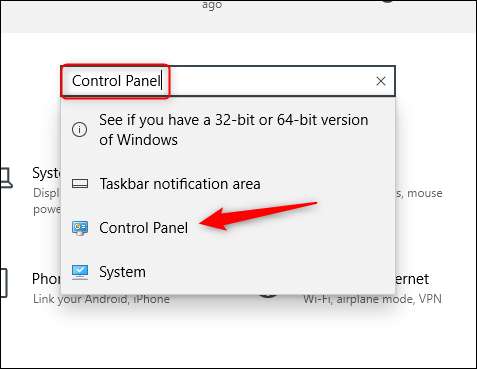
Crie um atalho no desktop
Para mais acesso ao painel de controle, você pode Crie um atalho no desktop . Para fazer isso, clique no botão Iniciar no canto inferior esquerdo da tela.

Na lista de aplicativos, role para baixo e clique em "sistema Windows". No submenu, clique e arraste "Painel de Controle" para a área de trabalho. Você também pode arrastar e soltar o painel de controle das telhas de aplicativos fixadas à direita.
Use o menu Barra de endereço do arquivo Explorer
Você também pode abrir o prompt de comando da barra de endereços do arquivo Explorer. Primeiro, abrir arquivo Explorer - você pode pressionar Windows + E para abri-lo rapidamente. Clique na seta para a esquerda do "PC" na barra de endereços na parte superior da janela e selecione "Painel de controle" no menu.
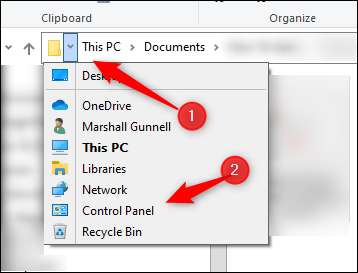
Adicione uma barra de ferramentas à sua barra de tarefas
Você também pode adicionar um menu de desktop ("Barra de ferramentas") à sua barra de tarefas. Para fazer isso, clique com o botão direito do mouse em um espaço vazio na barra de tarefas, passe o cursor sobre "barras de ferramentas", clique em "Desktop" do submenu.
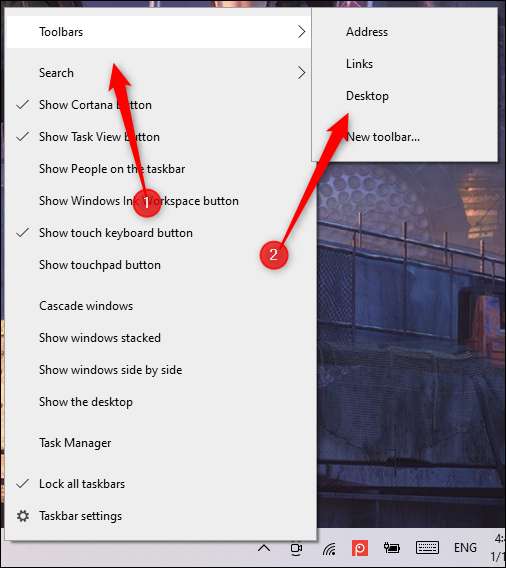
A barra de ferramentas Desktop agora aparecerá no lado direito da barra de tarefas à esquerda dos ícones da área de notificação. Clique no ícone com duas setas para a direita e clique em "Painel de controle" no menu para abrir o painel de controle.
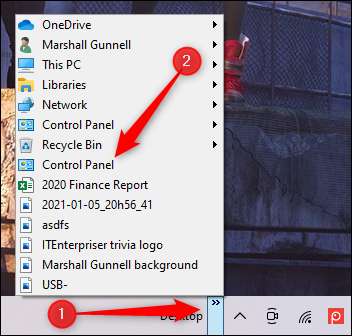
Execute o arquivo exe do painel de controle
Por padrão, o Windows armazena o arquivo EXE do painel de controle em C: \ Windows \ System32.
Para encontrá-lo, inicie o arquivo Explorer e navegue até C: \ Windows \ System32. Encontre "Control.exe" na lista Longa - você pode clicar no painel direito e começar a digitar seu nome para pular para ele. Clique duas vezes no atalho para abrir o painel de controle.
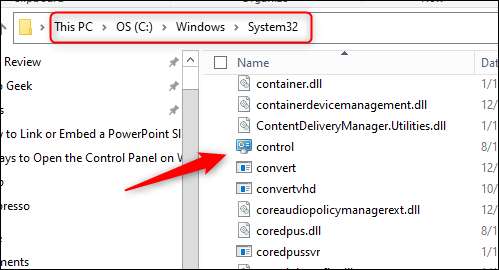
Execute-o do gerenciador de tarefas
O Gerenciador de Tarefas não é apenas para desligar aplicativos ou processos de monitoramento e desempenho - você também pode iniciar aplicativos. Para iniciar o painel de controle dessa maneira, pressione Ctrl + Shift + ESC ou clique com o botão direito na barra de tarefas e selecione "Gerenciador de tarefas" para Abra o gerenciador de tarefas . Clique em "Arquivo" e selecione "Executar nova tarefa".

A janela Criar nova tarefa será exibida. Digite "Painel de Controle" na caixa Abrir e clique em "OK" para iniciar o painel de controle.
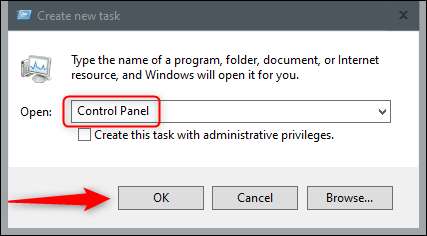
Use a janela de execução
Você também pode iniciar o painel de controle usando a janela Executar. Pressione Windows + R para abrir a janela Executar. Na caixa Abrir, digite "painel de controle" e clique em "OK" para abri-lo.
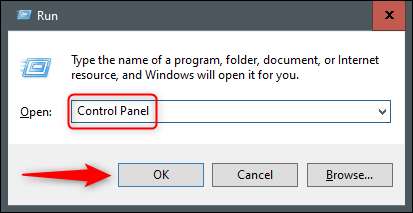
Execute um comando no prompt de comando
Você pode iniciar quase qualquer aplicativo no seu PC, incluindo painel de controle, no prompt de comando. Para fazer isso, digite "cmd" na caixa de pesquisa do Windows e selecione "Prompt de comando" a partir dos resultados da pesquisa para abra .

No prompt de comando, digite este comando e pressione ENTER:
Painel de Controle

O painel de controle será aberto.
Executar um comando no PowerShell
Você também pode iniciar o painel de controle da PowerShell. Para fazer isso, digite "PowerShell" na caixa de pesquisa do Windows e selecione "Windows PowerShell" a partir dos resultados da pesquisa para Abra uma janela PowerShell . (Você também pode pressionar o Windows + X ou clicar com o botão direito do mouse no botão Iniciar e selecionar "Windows PowerShell" para abri-lo.)

No PowerShell, digite o seguinte comando e pressione ENTER para abrir uma janela do Painel de Controle:
Painel de Controle
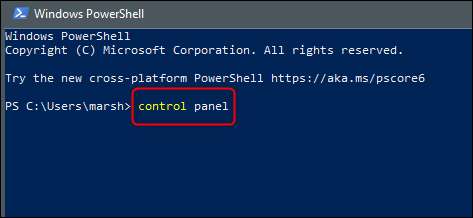
O Windows 10 é embalado com diferentes maneiras de realizar tarefas comuns. Por exemplo, há uma grande variedade de maneiras de Inicie o File Explorer. , Abra uma janela de prompt de comando , ou Bloqueie seu PC. . Explore todas as opções para encontrar aqueles que funcionam melhor para você e seu fluxo de trabalho.







